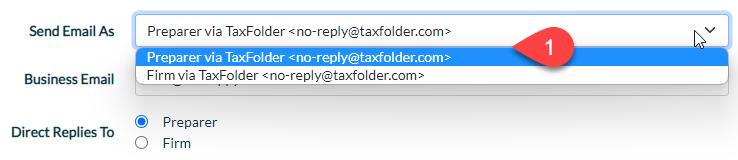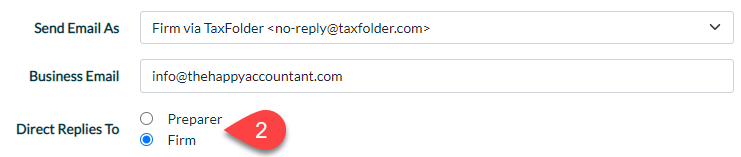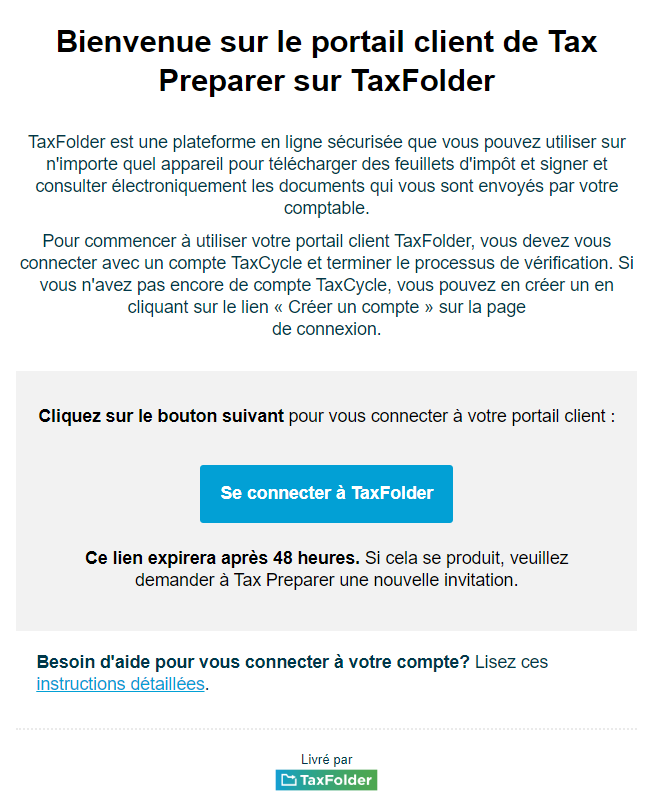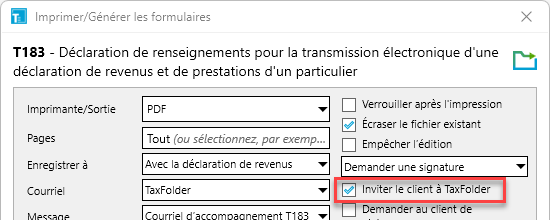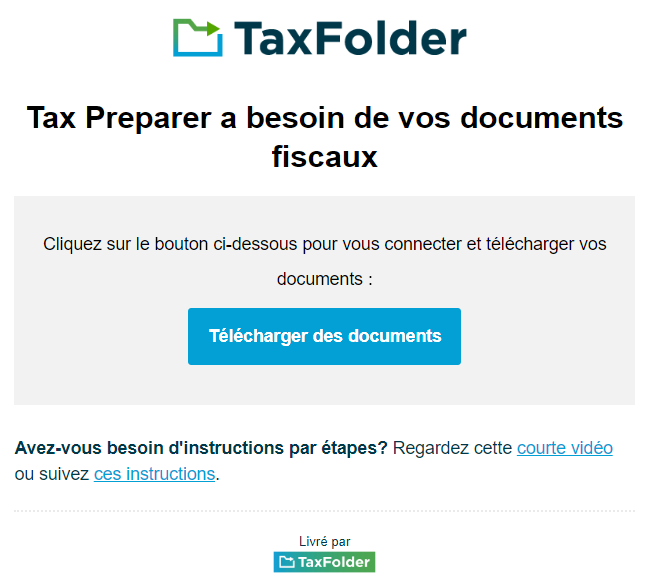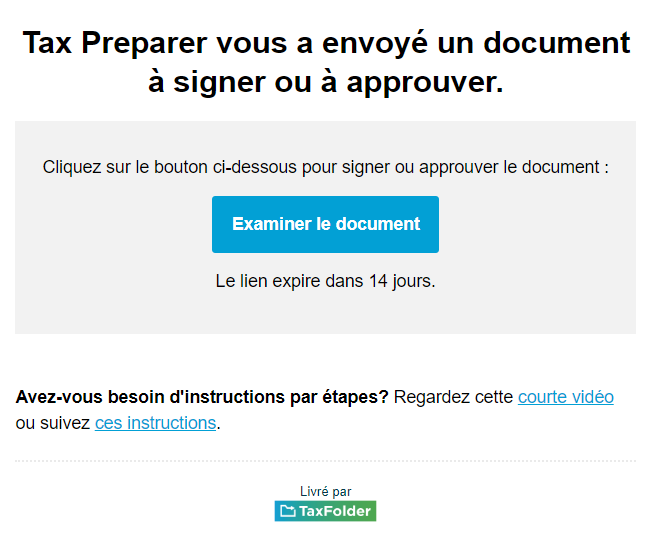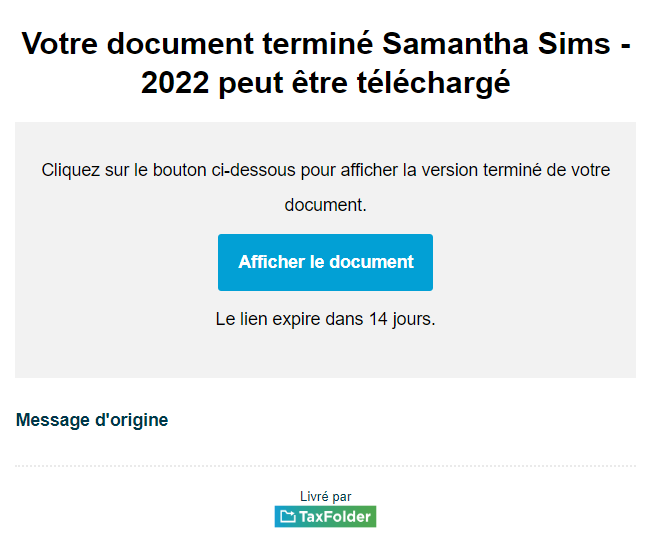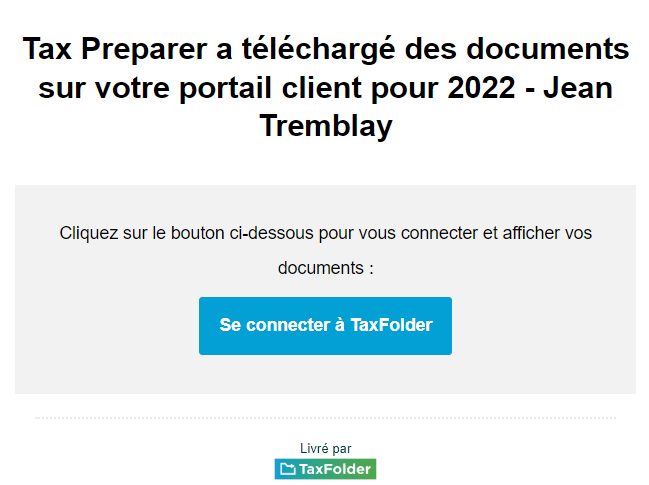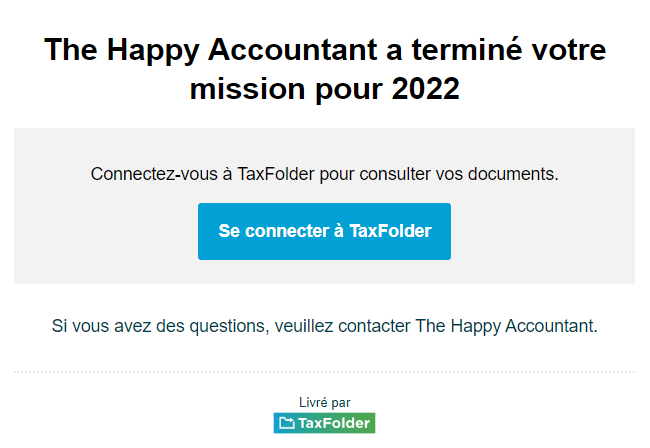Mis à jour : 2023-02-16
TaxFolder envoie automatiquement des notifications par courriel à vos clients en votre nom. Cette rubrique explique les déclencheurs, le contenu et l'utilisation prévue de ces courriels.
Avertissement 1 : Étant donné que le tableau de bord n'est pas encore traduit, et que certaines rubriques d'aide sont uniquement en anglais, vous verrez des éléments en anglais sur cette page. Certains liens fonctionneront dès que les rubriques auront été traduites. Nous nous excusons pour cet inconvénient.
Avertissement 2 : Les clients ne recevront pas de courriel de rappel s'ils ignorent la demande de courriel.
« De » et « Répondre à »
Par défaut, tous les courriels sont envoyés au nom du Préparateur et affichent l'adresse électronique no-reply@taxfolder.com dans la ligne « De ». Si un client choisit de répondre à l'un de ces courriels, il utilisera l'adresse électronique du préparateur ou de l'entreprise, comme défini dans les Paramètres de compte TaxFolder.
- Sur la page Organisation dans les Paramètres du compte, vous pouvez choisir si le nom du préparateur ou du cabinet s'affiche comme expéditeur.
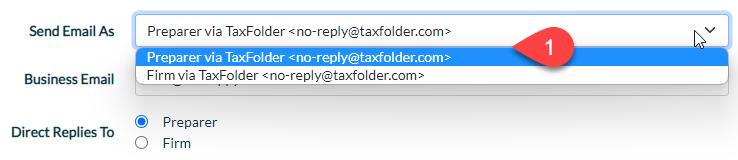
- Vous pouvez également envoyer des réponses au préparateur ou au cabinet. Si vous choisissez cabinet, saisissez l'adresse électronique professionnelle ici.
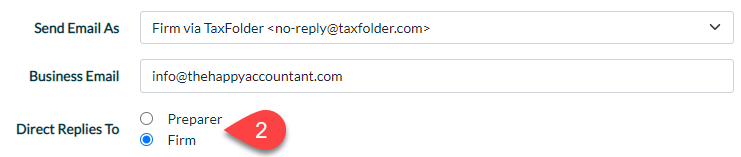
Personnaliser des courriels
Les courriels utilisent des variables pour insérer le nom du préparateur, du client et de la mission dans les courriels et les notifications standardisés de TaxFolder. Pour certains courriels, vous pouvez modifier la ligne d'objet et insérer du texte dans le corps du courriel avant de l'envoyer.
Consultez les échantillons de courriels ci-dessous pour découvrir les déclencheurs, le contenu des courriels et les actions qui peuvent être prises pour chaque courriel envoyé par TaxFolder à vos clients.
Ajouter un client à TaxFolder
Lorsque vous ajoutez un nouveau client à TaxFolder, qu'il soit ou non déjà connecté à son compte TaxCycle, le client reçoit un courriel l'invitant à Se connecter à TaxFolder. Un client peut déjà avoir un compte TaxCycle parce qu'il a déjà été invité à TaxFolder par un autre préparateur, ou qu'il a été invité l'année dernière mais n'a jamais activé son compte.
Remarque : Vous pouvez choisir la valeur par défaut du courriel d'invitation dans les paramètres de notification de TaxFolder pour tous les nouveaux clients. Dans TaxCycle, une nouvelle case à cocher dans les Options de sortie PDF et d'imprimante vous permet de masquer ou d'affichier la case à cocher notificatiion Inviter un nouveau client à TaxFolder.
- Cochez cette case pour envoyer un courriel d'invitation à un nouveau client, lui demandant de se connecter à TaxFolder.
- Décochez cette case pour empêcher l'invitation par courrier électronique et envoyer uniquement un courrier électronique demandant la signature ou l'approbation d'un document.
Voir la rubrique d’aide Paramètre de notifications de TaxFolder pour en savoir plus.
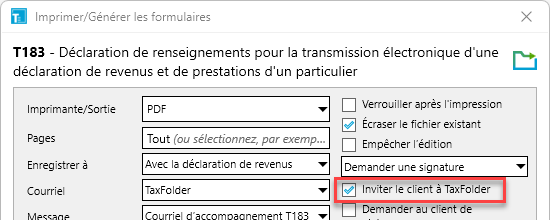
Demande pour télécharger des documents
Vous pouvez gérer cette notification dans la fenêtre Ajouter un client ou Ajouter une mission dans TaxFolder en cochant la case correspondante, ou en cochant la case Demander au client de télécharger des documents dans la boîte de dialogue d'impression lors de l'envoi d'une demande de documents depuis TaxCycle. Vous pouvez également choisir de désactiver les téléchargements de documents du portail client pour tous les clients ou de les activer et désactiver pour des missions spécifiques. Voir la rubrique d’aide Paramètre de notifications de TaxFolder pour en savoir plus.
Déclencheur
Créer une nouvelle mission dans TaxFolder ou envoyer une demande de document à partir de TaxCycle et cochez la case Demander à un client de télécharger des documents.
Comment renvoyer
Ce courriel ne peut pas être renvoyé.
Objet
{{preparerName}} a besoin de vos documents fiscaux
Corps
Ce courriel utilise une variable pour insérer le nom complet du préparateur tel qu’il est défini dans son compte TaxFolder. Les préparateurs peuvent modifier leur nom dans les paramètres de compte TaxFolder.
Action du client
Le client clique sur le bouton Télécharger des documents pour se connecter au portail client TaxFolder.
Demande de signature ou d'approbation de TaxCycle
Lorsque vous demandez une signature ou une approbation par impression à partir de TaxCycle, le client reçoit un courriel l'invitant à signer ou à approuver un document. Vous pouvez gérer cela dans les fenêtres Ajouter un client ou Ajouter une mission dans TaxFolder ou dans la boîte de dialogue d'impression lors de l'envoi de la demande depuis TaxCycle.
Corps
Le texte au début du courriel est remplacé par le corps du modèle de lettre d'accompagnement que vous avez choisi dans TaxCycle. TaxCycle propose des modèles de courriel pour divers formulaires et déclarations nécessitant une signature. Vous pouvez cloner et modifier un modèle de courriel existant ou créer votre propre modèle. Lisez également Personnaliser des modèles.
Action du client
Le client clique sur le bouton Examiner le document pour vérifier son identité avant de signer ou d'approuver le document.
Demande de signature ou d'approbation de TaxFolder
Lorsque vous demandez une signature ou une approbation de la mission du client dans TaxFolder, le client reçoit un courriel lui demandant de signer ou d'approuver un document. Ce courriel est semblable au courriel envoyé lorsque vous utilisez TaxCycle pour effectuer cette demande.
Afficher le document signé
Après avoir signé un document, votre client reçoit un courriel contenant un lien pour télécharger et afficher le document signé.
Déclencheur
Le client signe ou approuve un document.
Comment renvoyer
Ce courriel ne peut pas être renvoyé.
Objet
Un document a été terminé dans TaxFolder
Corps
Vous ne pouvez pas modifier le corps de ce courriel. Le message d'origine de la demande de signature/d'approbation apparaît dans le courriel.
Action du client
Le client clique sur le bouton Afficher le document pour vérifier son identité avant d'ouvrir ou de télécharger le document.
Document téléchargé
Le client reçoit ce courriel lorsque vous partagez des copies finales de documents de TaxCycle, ou si vous téléchargez manuellement des documents dans la section fichiers du préparateur de TaxFolder d'une mission d'un client et que vous incluez un lien vers le portail client TaxFolder où il peut afficher et télécharger les documents partagés.
Déclencheur
Partager des documents lors de l'impression à partir de TaxCycle OU télécharger des documents vers la mission du tableau de bord du client TaxFolder dans la section Fichiers du préparateur.
Lorsque vous partagez des documents à partir de TaxCycle, le modèle de courriel que vous sélectionnez dans la boîte de dialogue d'impression sera utilisé pour la ligne d'objet et le corps du courriel.
Comment renvoyer
Lorsque vous partagez ou téléchargez des documents supplémentaires dans la même session, TaxFolder n'envoie qu'un seul courriel au client. Déconnectez-vous et reconnectez-vous avant de télécharger un autre document pour déclencher un nouveau courriel pour avertir le client.
Objet
Les documents de préparateur ont été partagés avec vous sur TaxFolder
Corps
Le nom du préparateur affecté à la mission et le titre de la mission seront insérés dans le courriel.
Action du client
Le client clique sur le bouton Se connecter à TaxFolder pour accéder à la page d'accueil et saisir ses justificatifs d'identité avant d'être redirigé vers le portail client pour afficher des documents.
Mission terminée
Lorsque le préparateur marque l'état de la mission comme terminé, le client reçoit une notification par courriel.
Déclencheur
Terminer la mission dans TaxFolder. Consultez la rubrique d'aide Gérer les missions dans TaxFolder. Vous pouvez choisir d'envoyer ce courriel dans les Paramètres de notification du compte TaxFolder.
Comment renvoyer
Il n'est pas possible de renvoyer ce courriel à moins de rouvrir la mission et de la terminer à nouveau.
Objet
Bonnes nouvelles! Votre mission pour {{taxYear}} est terminée.
Corps
Le nom de la société et l'année de la mission sont insérés dans le modèle.
Action du client
Le client clique sur Se connecter à TaxFolder pour accéder à www.taxfolder.com et saisir son nom d'utilisateur et son mot de passe avant d'être redirigé vers le portail client.